Adım Adım WordPress Kurulumu
Günümüzde web sitesi oluşturmak, içerik paylaşmak veya online varlığınızı güçlendirmek isteyen birçok kişi için WordPress, esnekliği, kullanıcı dostu arayüzü ve zengin eklenti desteğiyle en popüler platformlardan biridir. Bu kapsamlı rehberimizde, WordPress kurulumunun adım adım nasıl gerçekleştirileceğini detaylı bir şekilde ele alacak ve site oluşturma sürecinizde size rehberlik edeceğiz.
Adım 1: Alan Adı ve Hosting Seçimi
Web sitenizin temelini oluşturan alan adı ve hosting hizmetini seçerken, gelecekteki hedeflerinizi göz önünde bulundurmanız önemlidir. Alan adınız, markanızı ve içeriğinizi yansıtmalıdır. Hosting seçerken, güvenilirlik, performans, destek ve özellikleri değerlendirmelisiniz.
Adım 2: WordPress Dosyalarını İndirme ve Hosting’e Yükleme
Hosting sağlayıcınıza giriş yapın ve kontrol paneline erişin. “Softaculous” veya “WordPress” gibi bir seçeneği arayarak, tek tıklamayla WordPress kurulumunu başlatın. Gerekli dosyalar otomatik olarak indirilir ve hosting alanınıza yüklenir.
Adım 3: Veritabanı Oluşturma ve Bağlantı Ayarları
WordPress, veritabanı kullanarak çalışır. Hosting kontrol panelinizde “Veritabanları” veya benzer bir seçeneği kullanarak yeni bir veritabanı oluşturun. Ardından, veritabanı kullanıcı adı ve şifresi oluşturun. Bu bilgileri daha sonra WordPress kurulumunda kullanacaksınız.
Adım 4: WordPress Kurulum Sihirbazı
Veritabanı bilgilerinizi ve site ayarlarınızı girdikten sonra, WordPress kurulum sihirbazını başlatın. Kurulum sihirbazı, girilen bilgileri kontrol eder ve gerekli dosyaları sunucuya yükler. Bu aşamada site başlığınızı, açıklamanızı ve yönetici hesap bilgilerini belirleyin.
Adım 5: Kurulum Tamamlanıyor
Kurulum tamamlandığında, başarılı bir kurulum mesajı alacaksınız. WordPress yönetici panosuna erişmek için “Admin Paneli” veya “Giriş Yap” bağlantısına tıklayın. Giriş bilgilerinizle oturum açın.
Adım 6: Tema Seçimi ve Özelleştirme
WordPress, çeşitli ücretsiz ve premium temalar sunar. Tema seçiminde, sitenizin amacını, tasarım tercihlerinizi ve kullanıcı deneyimini göz önünde bulundurun. Seçtiğiniz temayı özelleştirerek renkler, yazı tipleri ve düzen gibi ayarları değiştirebilirsiniz.
Adım 7: Eklentileri Eklemek ve İşlevselliği Artırmak
WordPress’in en büyük avantajlarından biri, eklentilerle sitenizin işlevselliğini genişletebilmenizdir. İhtiyacınıza uygun eklentileri arayarak ekleyebilirsiniz. SEO iyileştirmesi, güvenlik, iletişim formları, hız optimizasyonu gibi birçok konuda eklentiler bulunmaktadır.
Başlık: WordPress’i Yerel Bilgisayara (Local Host) Nasıl Kurarım: Adım Adım Rehber
WordPress’i yerel bilgisayarınıza kurarak, web sitesini oluşturma ve deneme aşamalarını kolayca gerçekleştirebilirsiniz. Bu rehberde, adım adım WordPress’in nasıl yerelde kurulacağını öğreneceksiniz.
Adım 1: Geliştirme Ortamı Seçimi
Öncelikle, yerelde WordPress kurulumu yapabilmeniz için bir geliştirme ortamı oluşturmanız gerekiyor. Bu amaçla popüler bir seçenek olan “XAMPP” veya “WampServer” gibi yerel sunucu uygulamalarını tercih edebilirsiniz. Bu uygulamalar, Apache sunucusu, MySQL veritabanı ve PHP gibi bileşenleri içerir.
Adım 2: XAMPP veya WampServer Kurulumu
Seçtiğiniz geliştirme ortamını indirip kurun. Kurulum sırasında varsayılan ayarları kullanabilirsiniz. XAMPP veya WampServer’ı çalıştırdığınızda, Apache ve MySQL sunucularının çalıştığına emin olun.
Adım 3: WordPress Dosyalarının İndirilmesi
WordPress resmi websitesinden en son sürümünü indirin. İndirilen dosyaları çıkartın ve içerisindeki “wordpress” klasörünü geliştirme ortamınızın “htdocs” veya “www” klasörüne kopyalayın.
Adım 4: Veritabanı Oluşturma
Web sitesini çalıştırmak için bir veritabanı oluşturmanız gerekmektedir. Geliştirme ortamınızın kontrol paneline giderek yeni bir veritabanı ve kullanıcı oluşturun. Veritabanı adını ve kullanıcı bilgilerini not alın.
Adım 5: WordPress Kurulum Sihirbazı
Tarayıcınızı açın ve “https://localhost/wordpress” gibi bir adresi ziyaret edin. WordPress kurulum sihirbazı otomatik olarak başlayacaktır. Dil seçiminizi yapın ve “Devam Et” düğmesine tıklayın.
Adım 6: Veritabanı Ayarları
Veritabanı bağlantı bilgilerinizi girin:
- Veritabanı adı: Önceden oluşturduğunuz veritabanı adı
- Kullanıcı adı: Veritabanı kullanıcı adınız
- Şifre: Veritabanı kullanıcı şifreniz
- Veritabanı Sunucusu: “localhost”
Adım 7: Kurulum Tamamlanıyor
Gerekli veritabanı bilgilerini girdikten sonra, WordPress kurulum sihirbazı sizi bir sonraki adıma yönlendirecektir. Site başlığı, yönetici kullanıcı adı ve şifresi gibi temel bilgileri girerek kurulumu tamamlayın.
Adım 8: Giriş ve Site Yönetimi
Kurulum tamamlandığında, “Giriş Yap” veya “Admin Paneli” bağlantısına tıklayarak WordPress yönetici paneline erişebilirsiniz. Kullanıcı adı ve şifrenizle oturum açın.
Sonuç:
Bu adım adım rehber ile WordPress’i yerel bilgisayarınıza nasıl kuracağınızı öğrendiniz. Geliştirme ortamınızı kullanarak web sitenizi oluşturabilir, temaları ve eklentileri test edebilirsiniz. Bu süreç, web sitenizi oluşturmadan önce deneme ve geliştirme yapmanız için mükemmel bir yöntemdir.






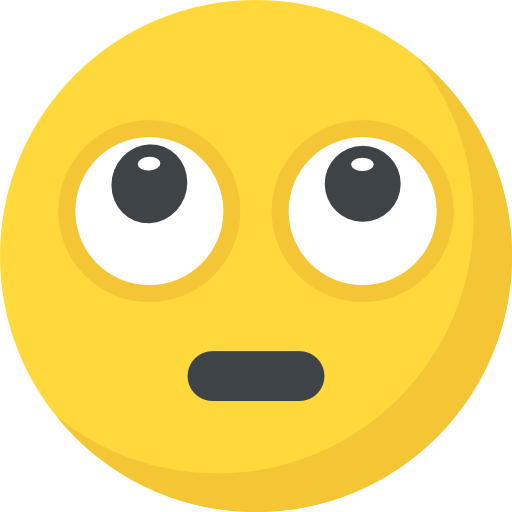
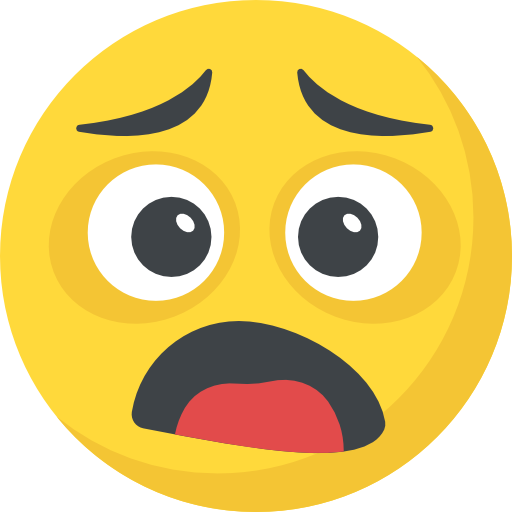



Ne Düşünüyorsun?
Yorumları Göster / Yorum Bırak